
이 가이드는 macOS에서 덮어쓴 파일을 복구하는 네 가지 효과적인 방법을 안내합니다. 비즈니스 문서, 가족 사진 또는 몇 시간의 비디오 영상을 교체했든, 아래 단계별 지침을 통해 Mac에서 교체된 파일을 정확히 복구하는 방법을 보여드릴 것입니다.
Mac에서 대체된 파일은 어디로 가나요?
Mac에서 파일을 교체하면 원본 파일은 파일 시스템에서 삭제된 것으로 표시되고 새 버전이 디스크에 저장됩니다. 그 후, 사용하는 저장 장치 종류에 따라 SSD와 HDD는 교체된 파일을 다르게 처리합니다.
- SSD (솔리드 스테이트 드라이브)에서: 웨어 레벨링 기술로 인해 대체 파일이 원본과 다른 물리적 위치에 쓰여집니다. 원본 파일은 물리적으로 드라이브에 남아 있지만 운영 체제에서는 “보이지 않게” 됩니다. SSD의 이러한 특성 덕분에 원본 파일을 복구할 가능성이 크게 높아집니다.
- HDD (하드 디스크 드라이브)에서: 새 파일이 원본 파일과 동일한 섹터를 덮어쓸 수 있으며, 이는 복구를 더 어렵게 만듭니다. 그러나 신속하게 행동하면 많은 경우에 복구가 여전히 가능합니다.
그러나, 복구 가능성을 최대화하기 위해서 실수로 파일이 대체된 것을 인지한 후 즉시 해당 드라이브의 사용을 중단하고 가능한 한 빨리 복구 과정을 시작해야 합니다. 오래 기다릴수록 운영 체제가 그 공간을 다른 파일을 위해 재사용할 위험이 커집니다.
알림: 수동으로 삭제한 파일과 달리 대체된 파일은 휴지통 폴더에 들어가지 않으므로 거기서 원본 파일을 간단히 복원할 수 없습니다. 유일한 옵션은 아래 설명된 데이터 복구 방법을 사용하는 것입니다.
Mac에서 대체된 파일을 복구하는 4가지 방법
성공 가능성을 최대한 높이기 위해, 아래 네 가지 방법을 설명드립니다. 첫 번째 방법부터 시작해 차례로 진행하시면, 대체된 파일을 복구할 가능성이 가장 높습니다.
방법 1: 데이터 복구 소프트웨어로 복구
전문 데이터 복구 소프트웨어는 macOS에서 더 이상 볼 수 없는 덮어쓴 파일도 볼 수 있으며, 디스크 드릴는 Mac 사용자에게 최고의 선택입니다.
디스크 드릴(Disk Drill)은 덮어쓴 파일을 복구하는 데 매우 능숙합니다. 이는 덮어쓴 파일에 대한 정보를 찾기 위해 일반적으로 사용되는 모든 Mac 파일 시스템을 스캔할 수 있으며, 고유한 시그니처를 기반으로 이러한 파일을 복구할 수도 있기 때문입니다. 기술적인 능력에도 불구하고, 이 소프트웨어는 매우 잘 설계되어 있어 기술에 익숙하지 않은 사용자도 특별한 지식 없이 훌륭한 결과를 얻을 수 있습니다.
중요: 파일이 실수로 교체되었다고 인식되면, 파일이 위치한 디스크 사용을 즉시 중지하세요. 또한, 데이터 복구 소프트웨어를 다른 저장 장치에 설치하세요.
- 다운로드에서 공식 웹사이트에서 Disk Drill을 다운로드 및 설치한 후 애플리케이션을 실행합니다.
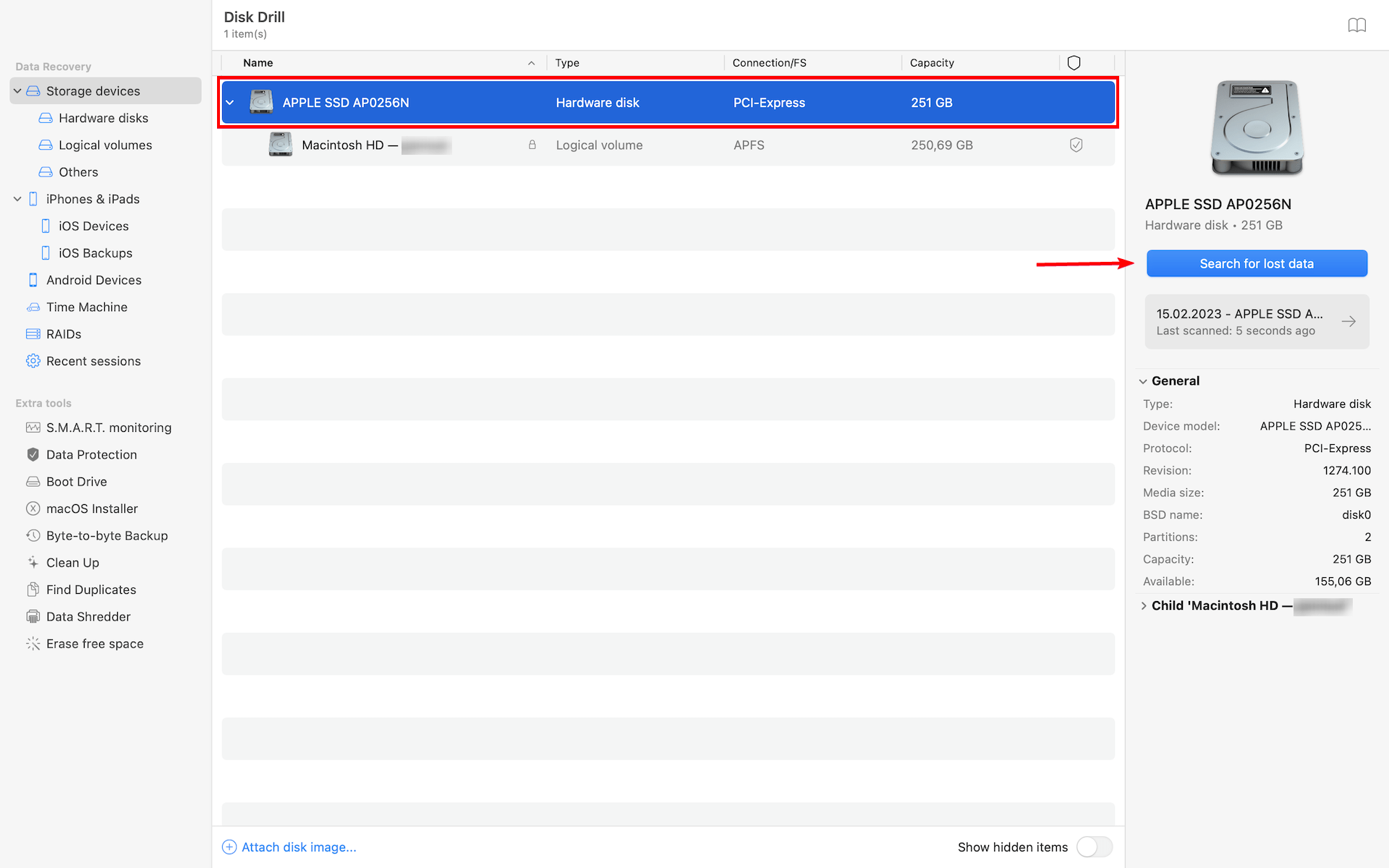
- 덮어쓴 파일이 포함된 드라이브를 찾아 선택한 후 찾은 항목 검색 데이터 버튼을 클릭하여 스캔을 시작합니다.
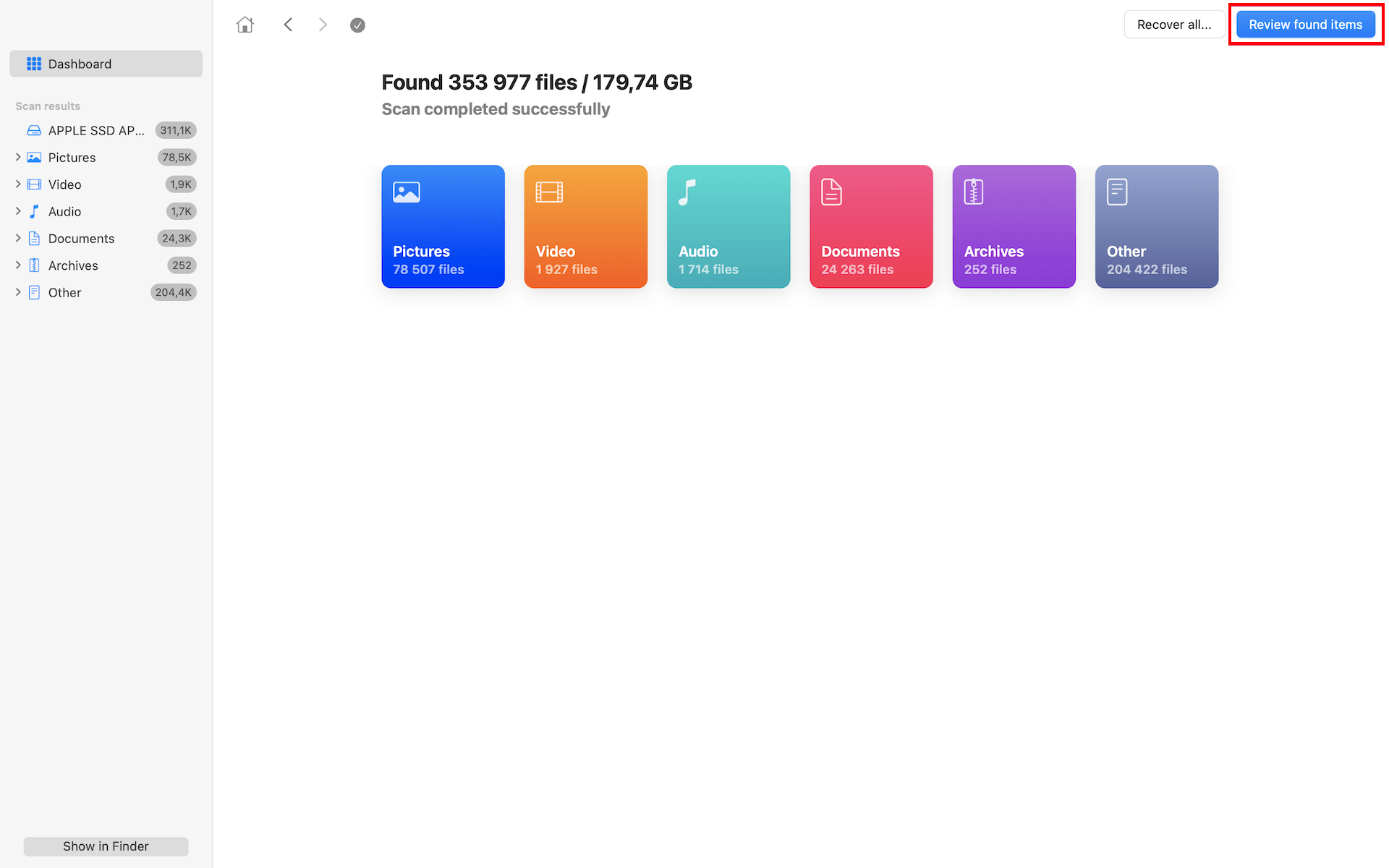
- Disk Drill이 스캔하는 동안 복구 가능한 파일을 유형별로 분류합니다. 언제든지 항목 검토 버튼을 클릭하여 지금까지 발견된 항목을 볼 수 있습니다.
- 발견된 파일을 탐색하거나 검색 기능을 사용하여 특정 덮어쓴 파일을 찾습니다. Disk Drill의 파일 필터 및 정렬 옵션을 활용하여 덮어쓴 파일을 더 쉽게 검색할 수도 있습니다.
- 덮어쓴 파일을 찾으면 옆에 체크 표시를 한 다음 복구 버튼을 클릭하여 선택합니다.
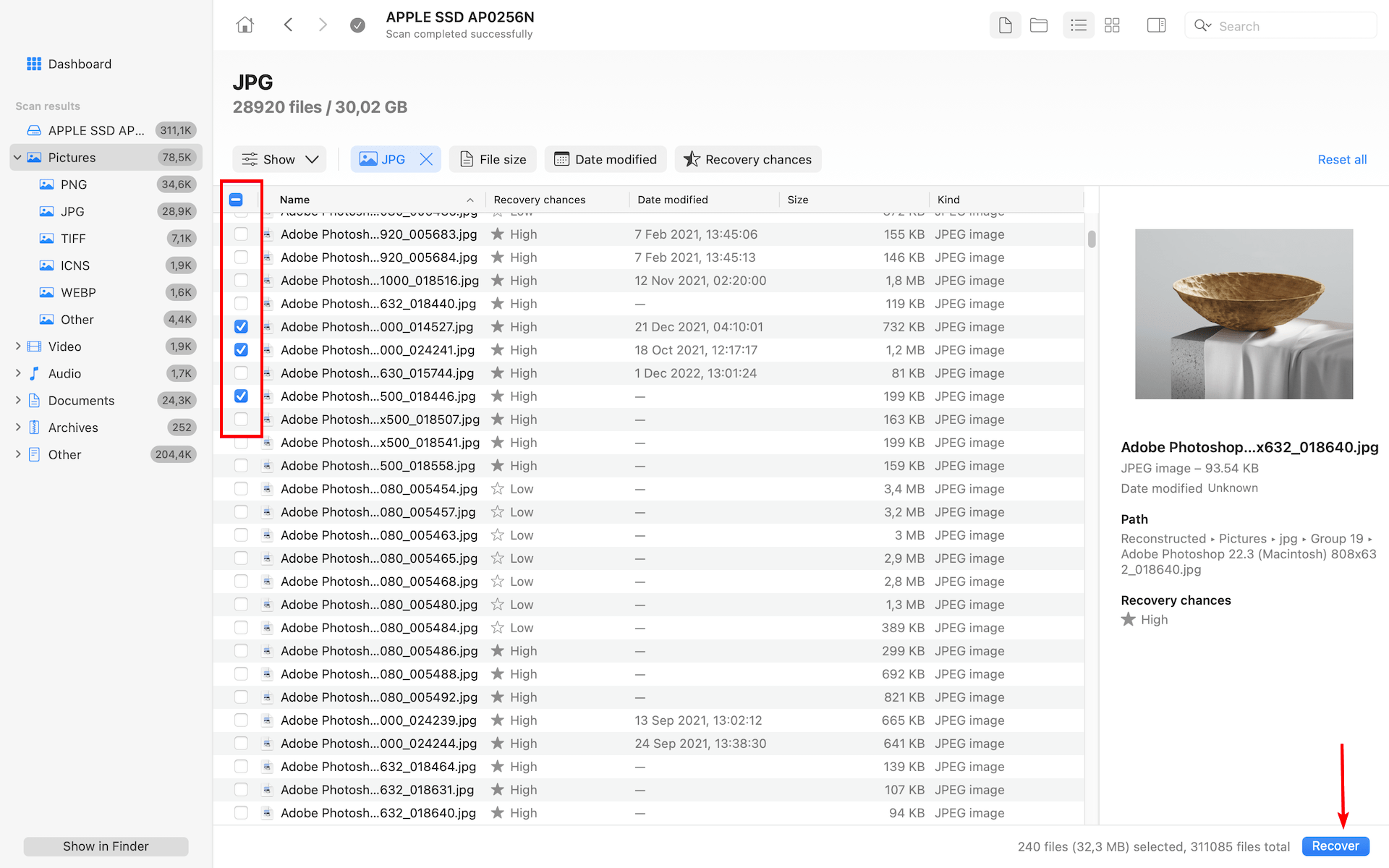
- 원래 위치와 다른 복구 대상을 선택한 후(잠재적인 추가 덮어쓰기를 방지하기 위해) 다음를 클릭하여 복구를 완료합니다.
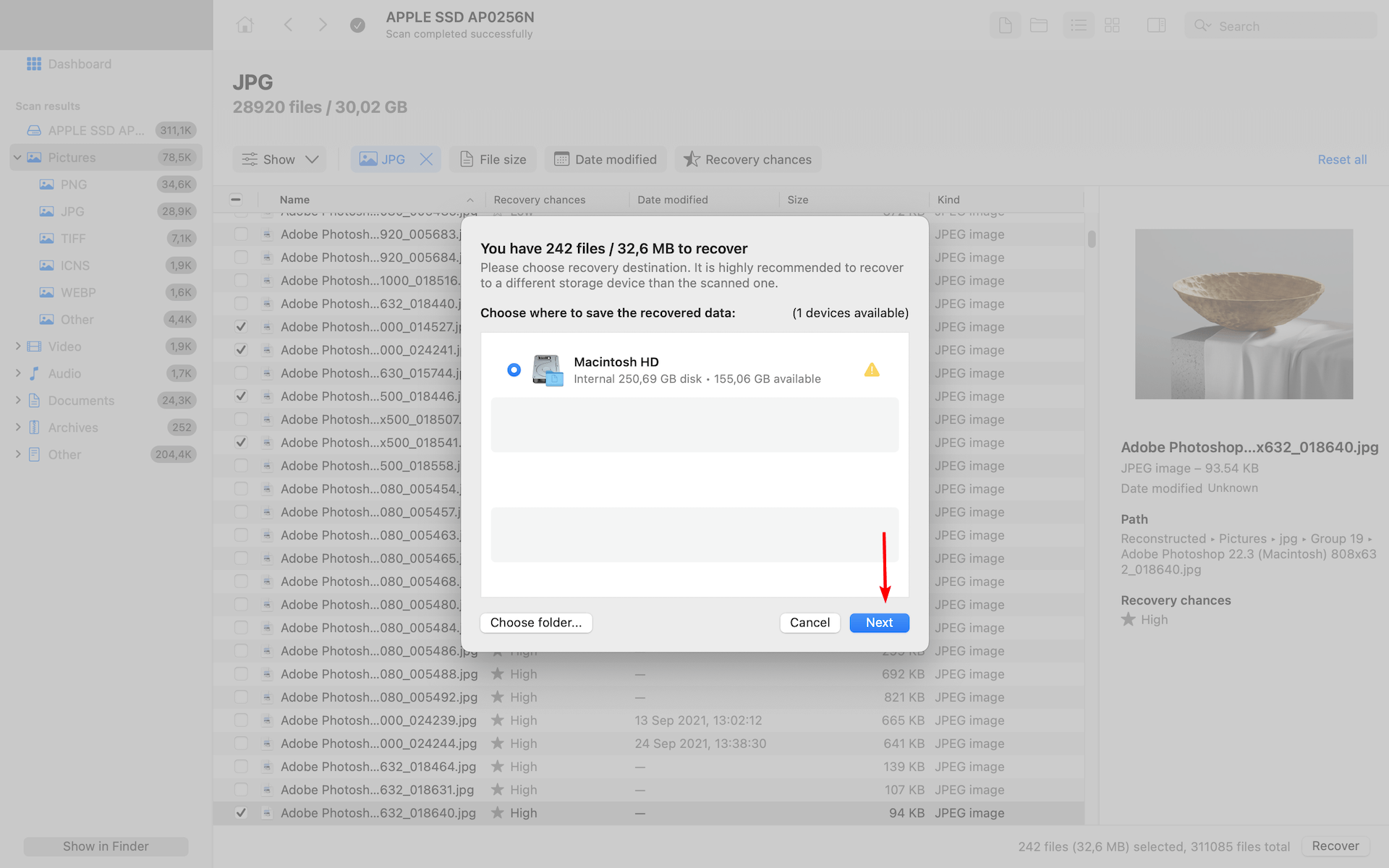
Disk Drill의 무료 버전은 모든 복구 가능한 파일을 스캔하고 미리 볼 수 있도록 하여, 구매하기 전에 파일을 복구할 수 있는지 확인할 수 있습니다. 파일을 시스템에 실제로 복구하려면 라이선스가 필요합니다.
이 방법의 성공 여부는 여러분이 얼마나 신속하게 행동했는지와 덮어쓰기가 발생한 이후에 Mac을 얼마나 많이 사용했는지에 달려 있습니다.
방법 2: Time Machine 백업에서 복원
Time Machine은 실수로 교체된 파일을 Mac에서 복구하는 것을 포함하여 다양한 목적으로 사용할 수 있는 macOS 내장 도구입니다. 그러나 이 소프트웨어에는 하나의 주요 단점이 있습니다. 백업에 원본 파일이 포함되어 있지 않으면 해당 파일을 복원할 수 없습니다.
다음은 Time Machine 을 통해 대체된 파일을 복구하기 위해 해야 할 일입니다:
- Time Machine 백업이 있는 외장 드라이브를 Mac에 연결합니다.
- Finder 을(를) 실행(press Command + Shift )하고 덮어쓴 파일이 포함된 폴더를 엽니다.
- 메뉴 바 에서 Time Machine 아이콘을 클릭합니다.
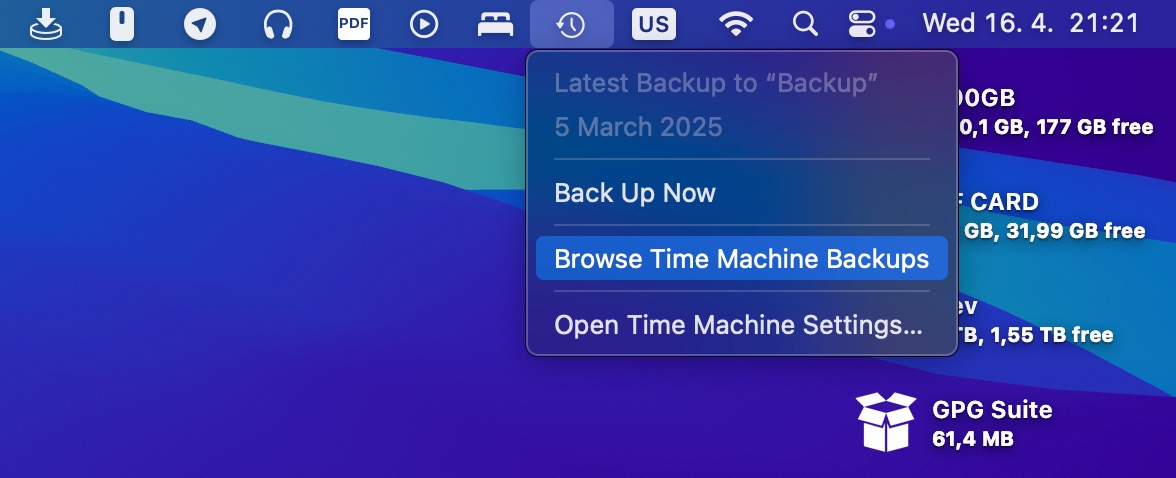
- 타임머신 백업 둘러보기을(를) 클릭합니다.
- 스크린 옆에 있는 화살표를 사용하여 백업을 탐색합니다. 필요한 파일 버전을 찾으면 스페이스 바 을(를) 눌러 미리 보기 하거나 파일을 선택하십시오. 그런 다음 스크린 하단의 복구 을(를) 클릭합니다.
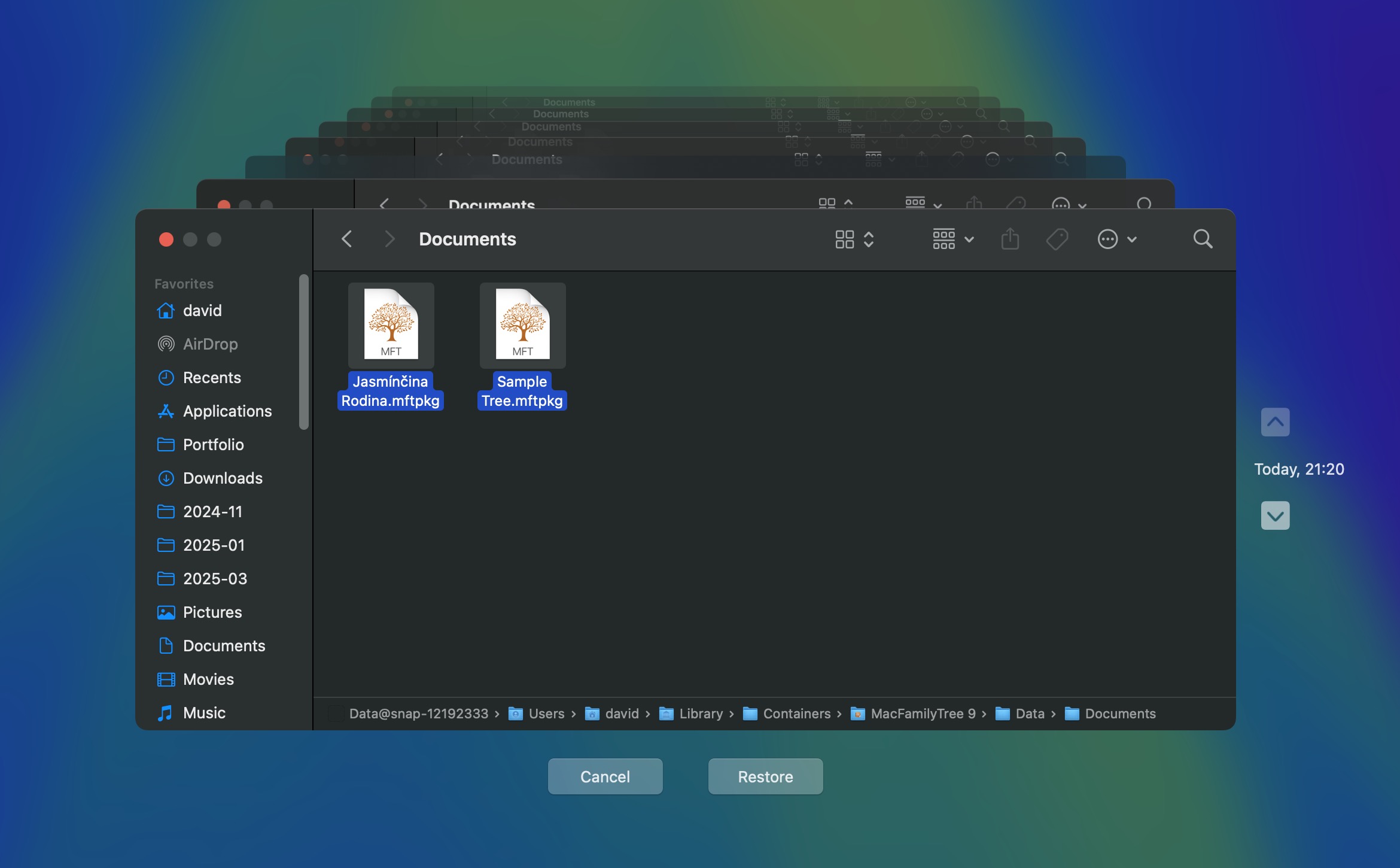
끝났습니다! 이렇게 하면 원본 파일이 Mac에 다시 나타나야 합니다.
방법 3: 클라우드 스토리지에서 이전 버전 액세스
Time Machine을 통해 Mac을 백업하는 대신 클라우드 백업 서비스를 사용하는 경우, 해당 서비스를 통해 교체된 파일을 복원할 수 있습니다. iCloud 을(를) 사용하든 다른 온라인 백업 서비스 (Dropbox, Google Drive, 또는 OneDrive)을(를) 사용하든, 덮어쓴 파일을 복구하는 과정은 쉽고 빠르게 진행될 것입니다.
참고 : iCloud를 백업 서비스로 사용 중이라면, 삭제된 파일을 영구적으로 지우기 전에 30일 동안 보관합니다. 이렇게 하면 필요한 파일을 복구할 시간이 생기기 때문에 좋은 점입니다.
다음은 Mac에서 교체된 파일을 복구하는 방법입니다. iCloud :
- iCloud.com으로 이동하여 계정에 로그인합니다.
- 프로필 아이콘을 클릭한 후 iCloud 설정 로 이동합니다.
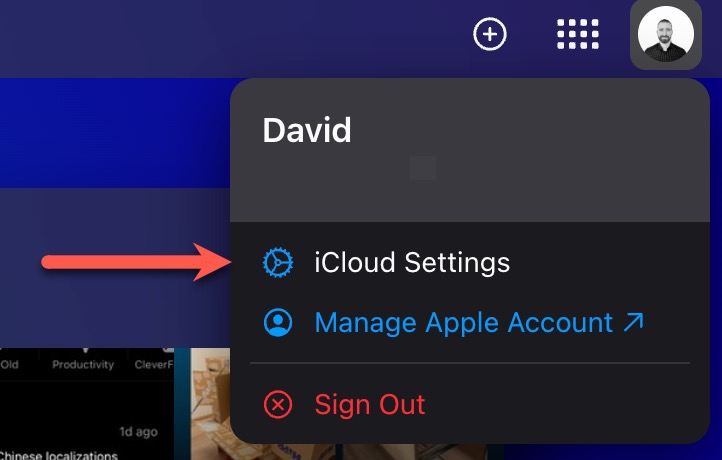
- 데이터 복구 탭으로 이동합니다.
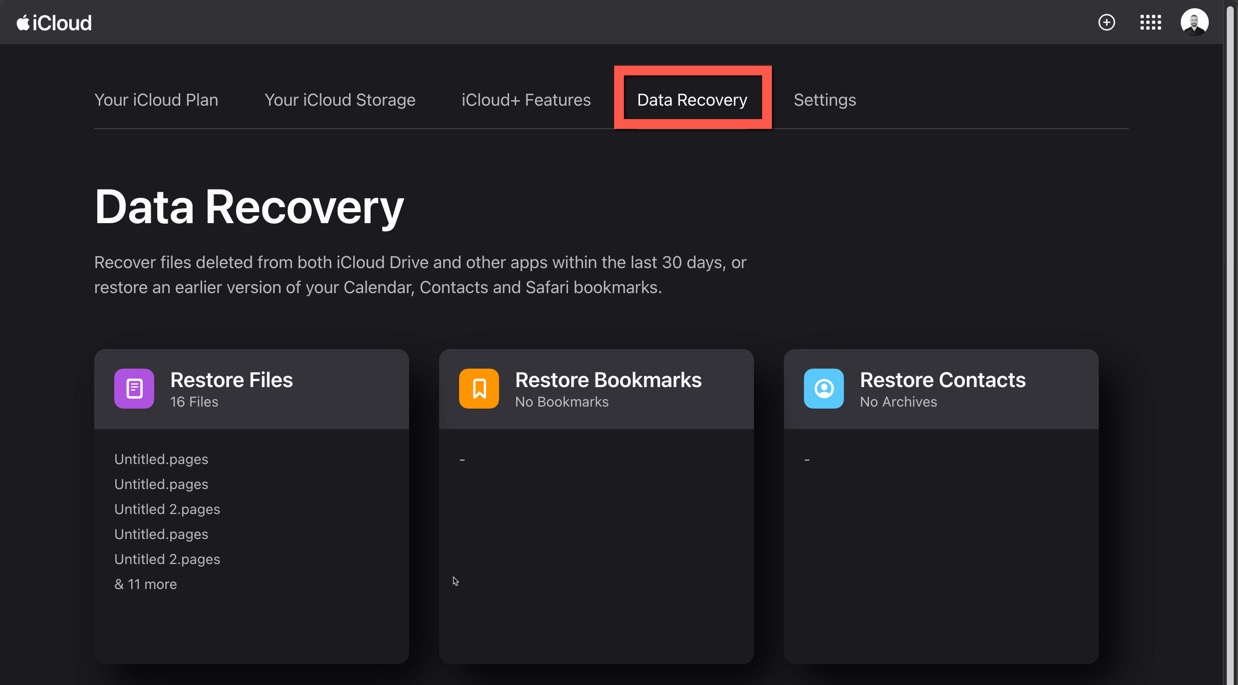
- 파일 복원 섹션에서 덮어쓴 파일을 찾습니다. 선택하고 복원을 클릭합니다.
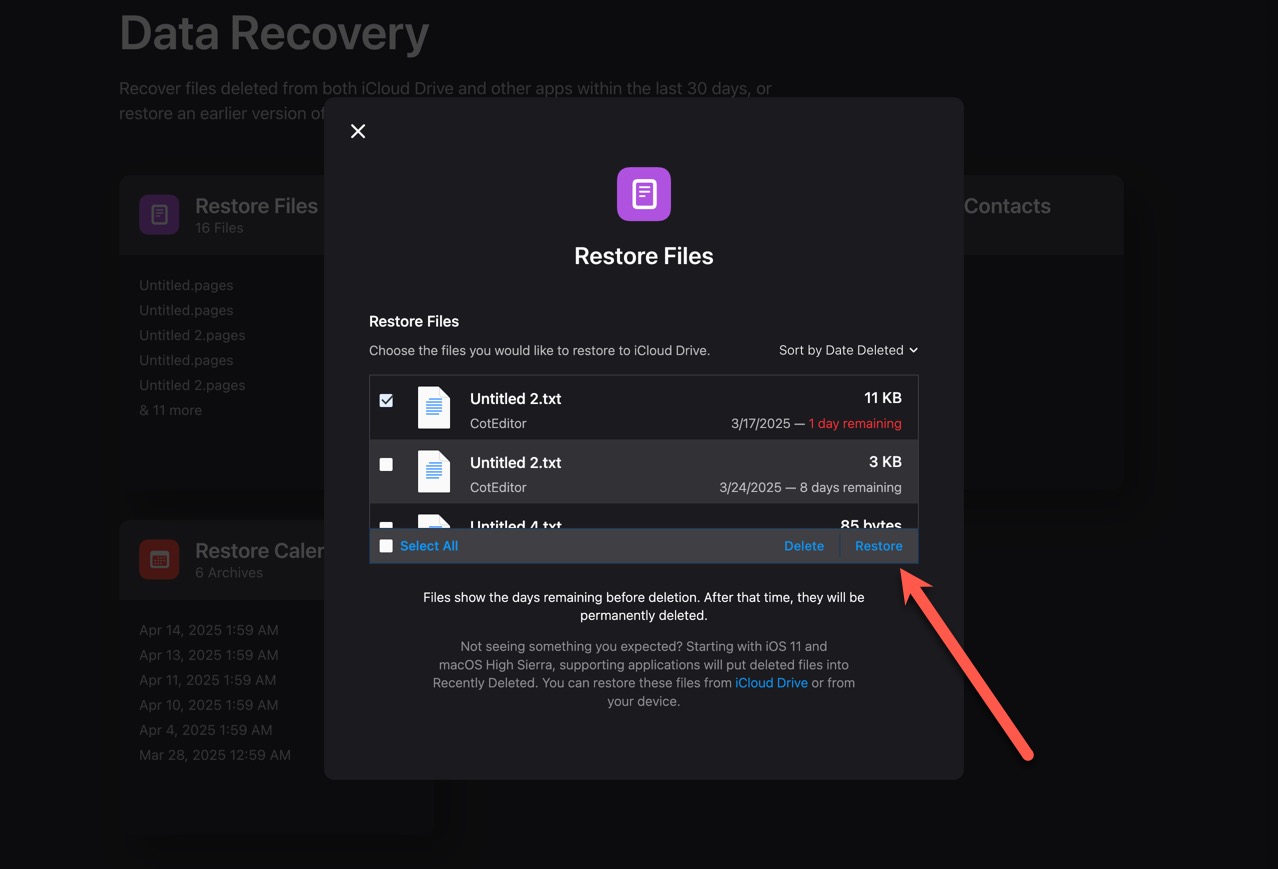
만약 다른 온라인 백업 서비스를 사용하고 있다면, 해당 서비스가 파일에 대한 변경 이력을 보관하고 있고 적절한 시기에 백업을 완료했다면 교체한 파일을 복구할 수 있을 것입니다.
방법 4: 이전 문서 버전으로 되돌리기
macOS에는 작업 중인 문서의 스냅샷을 자동으로 저장하는 내장 버전 관리 시스템이 포함되어 있습니다. Apple의 기본 앱(Pages, Numbers, Keynote) 및 Microsoft Office 프로그램(Word, Excel, PowerPoint)을 포함한 많은 Mac 호환 애플리케이션은 이 버전 기록 기능과 통합됩니다. 이 시스템은 문서에 수행된 모든 변경 사항의 자세한 타임라인을 만들기 위해 수동 저장과 독립적으로 파일의 이전 버전을 저장합니다.
호환되는 애플리케이션에서 작업 중 실수로 파일을 덮어쓴 경우, 내장된 버전관리 시스템을 사용하여 원본 콘텐츠를 복구하는 방법은 다음과 같습니다:
- 복원하려는 파일을 찾아서 엽니다. 그런 다음 상단 화면 메뉴에서 File > 이전 상태로 되돌리기 을 클릭한 다음 모든 버전 보기 을 클릭합니다.
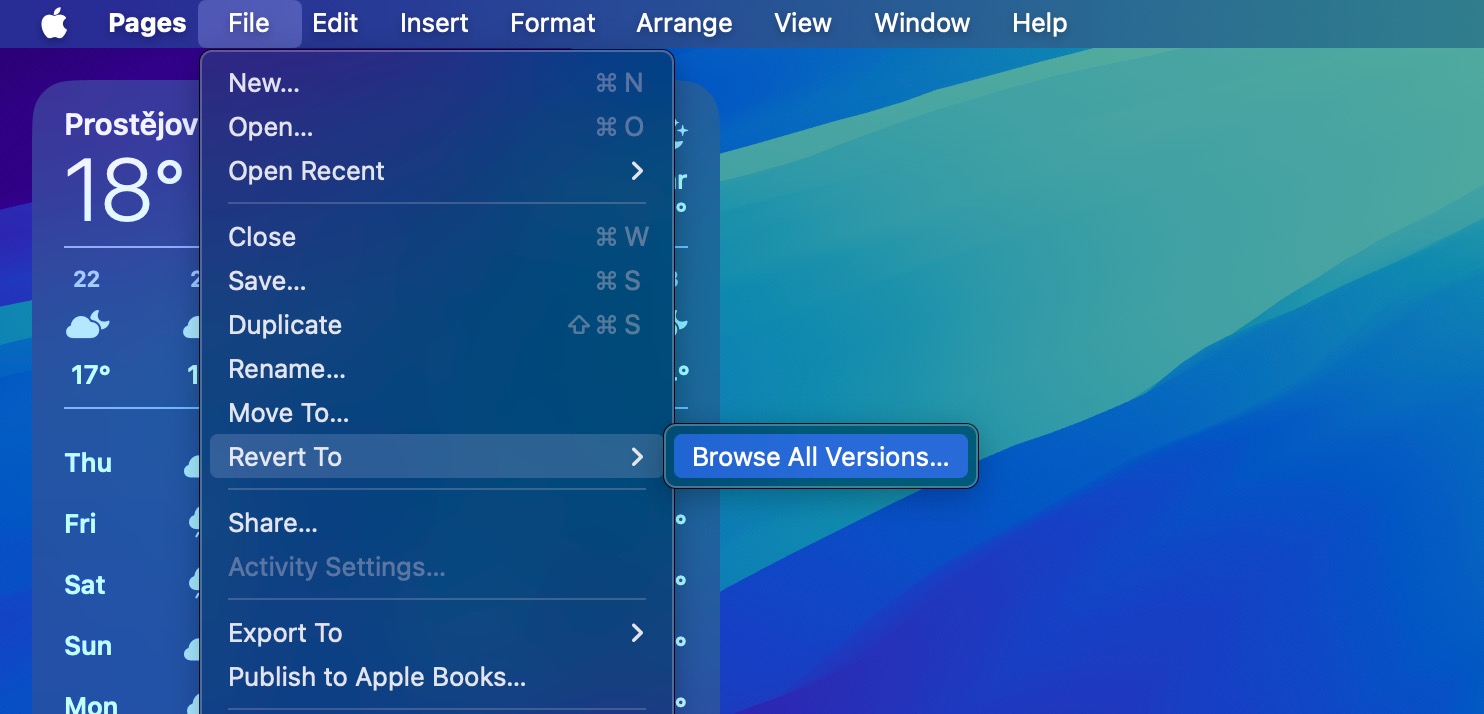
- 화면 오른쪽에 있는 화살표를 사용하여 사용 가능한 모든 파일 버전을 스크롤합니다.
- 원하는 버전을 찾으면 복구 버튼을 클릭하여 파일을 복구합니다(또는 덮어쓴 파일과 다른 버전 모두 저장하려면 옵션 키를 누른 상태에서 복사본 복원 을 클릭하십시오).
macOS 비네이티브 앱(예: Microsoft Word)을 통해 파일을 복원해야 하는 경우 다음 단계를 따르세요:
- 필요한 파일을 두 번 클릭하여 엽니다.
- 상단 메뉴에서 파일 > 버전 내역 찾아보기 을 클릭합니다 (또는 Microsoft 365 for Mac을 사용하는 경우, 앱의 타이틀 바를 사용하여 필요한 문서를 선택한 후 버전 기록 검색 를 클릭합니다).
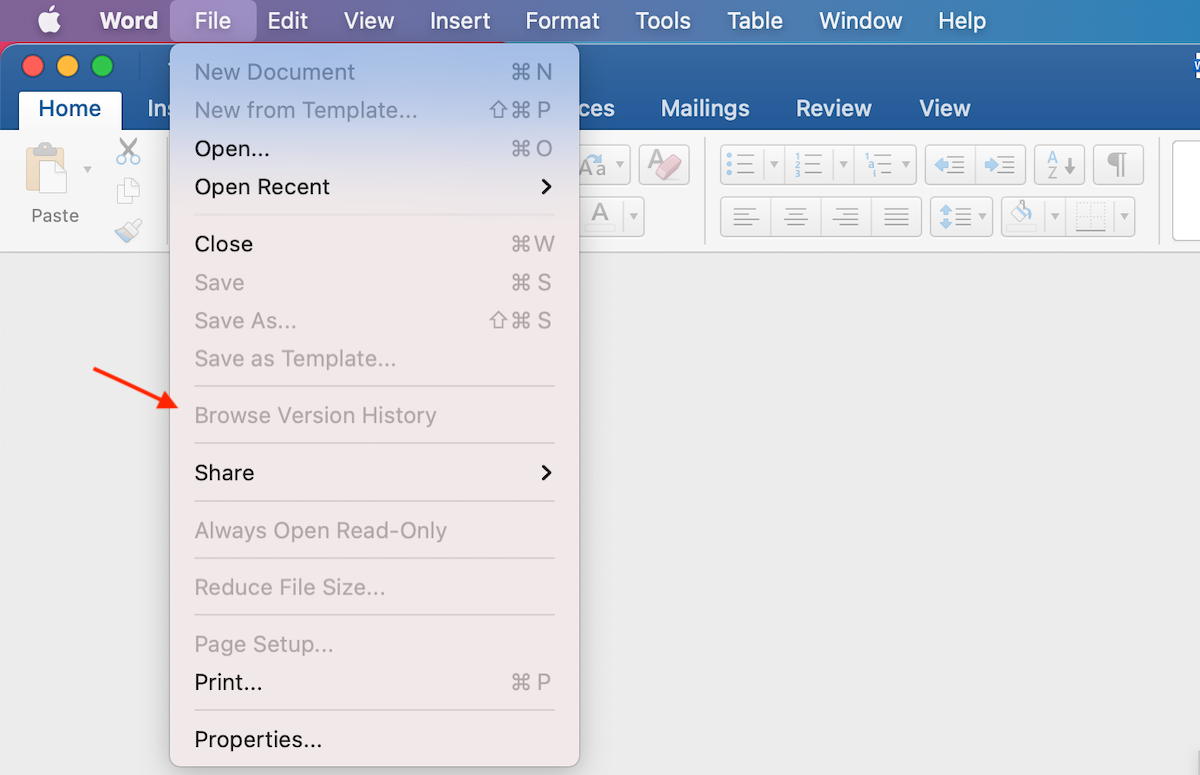
- 필요한 파일 버전을 클릭합니다.
- 선택한 파일 버전이 열리면, 파일 > 저장 을 클릭하여 복구된 파일을 Mac에 저장합니다.
사용 중인 애플리케이션에 따라 덮어쓴 파일을 복구하는 과정이 약간 다를 수 있습니다.
최종 생각
우리가 다룬 네 가지 방법은 많은 사람들이 덮어쓰기된 파일을 복구하는 데 도움을 주긴 했지만, 좋은 사용자 습관이 데이터를 덮어써서 발생하는 손실 문제에 대한 최선의 방어 수단입니다. 최소한 다음을 고려해 보십시오:
- Time Machine을 통한 자동 로컬 백업.
- 버전 관리 기능이 있는 클라우드 서비스에 중요한 문서 저장.
- 날짜나 버전 번호를 포함하는 파일 명명 규칙 적용.
- 여러 계정 또는 macOS 설치를 통해 작업과 개인 생활을 분리.
- 필요하기 전에 신뢰할 수 있는 데이터 복구 도구 설치.




